Les réunions font partie intégrante de la vie professionnelle. Mais ils prennent du temps et signifient que vous ne serez peut-être pas immédiatement disponible pour traiter les problèmes ou répondre aux questions. De même, vous pourriez être bloqué dans les embouteillages, par exemple, sur le chemin du bureau et pouvoir accéder à Slack sur votre téléphone et votre messagerie. Mais sinon impossible d'accéder à des documents ou des serveurs importants ou quoi que ce soit.
Parfois, les gens tombent malades et ne peuvent pas venir travailler; dans certains cas, vous pourrez peut-être travailler à domicile, mais en fonction de votre travail et de la maladie, il se peut que ce ne soit pas le cas. Le travail à distance peut être formidable pour ces personnes si votre travail le permet. Cependant, si cela n'est pas courant, les gens peuvent perdre du temps à essayer de vous trouver à qui parler en personne au bureau ou à attendre que vous arriviez pour la journée. De temps en temps, vous pouvez même prendre des vacances et être injoignable, sauf dans les pires cas d'urgence.
Tous ces exemples correspondent aux options de statut par défaut fournies par Slack. En tant qu'administrateur de l'espace de travail, vous pouvez modifier le statut par défaut de l'espace de travail si vous trouvez qu'il ne correspond pas à vos besoins ou si quelque chose d'autre fonctionnerait mieux.
Comment choisir un autre statut d'espace de travail sur Slack
Pour pouvoir gérer la liste des statuts suggérés pour l'espace de travail, rendez-vous dans les paramètres de personnalisation de l'espace de travail. Pour ce faire, vous devez d'abord cliquer sur le nom de l'espace de travail dans le coin supérieur droit. Ensuite, dans le menu déroulant, sélectionnez « Paramètres et administration », puis « Personnaliser
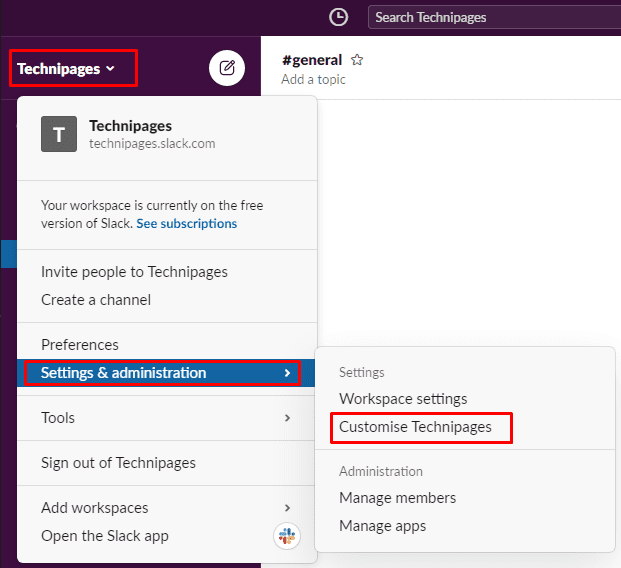
Une fois que vous êtes dans les paramètres de personnalisation de l'espace de travail, passez à l'onglet « Status ». Ici, vous pouvez ajuster le texte de l'une des options d'état, l'emoji correspondant, et ajuster la période après laquelle l'état doit s'effacer automatiquement. Une fois que vous avez terminé d'ajuster le statut de l'espace de travail, cliquez sur « Enregistrer » dans le coin inférieur droit pour enregistrer les modifications et les transmettre aux membres de votre espace de travail.
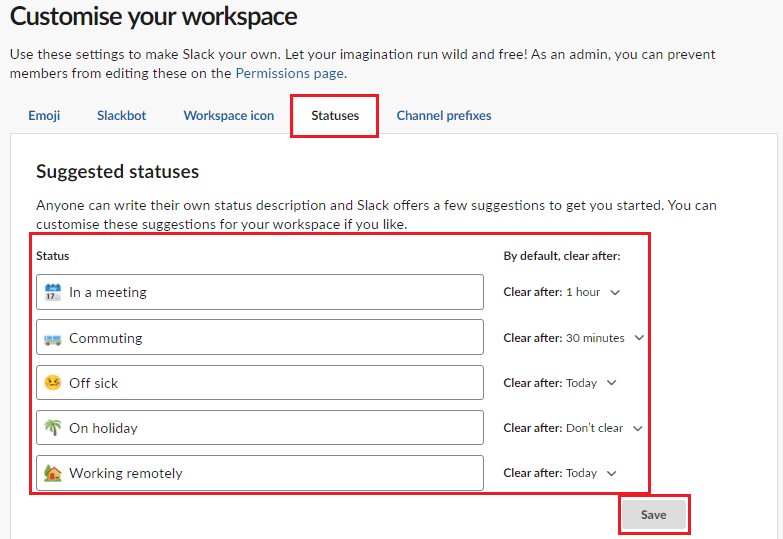
Dans l'onglet « Status », modifiez l'un des statuts, puis cliquez sur « Enregistrer » lorsque vous êtes satisfait des modifications. Un statut sur Slack peut être un moyen simple et rapide d'indiquer la disponibilité potentielle de vos collègues. En suivant les étapes de ce guide, vous pouvez modifier le statut par défaut proposé par votre espace de travail chaque fois qu'un membre modifie son statut.